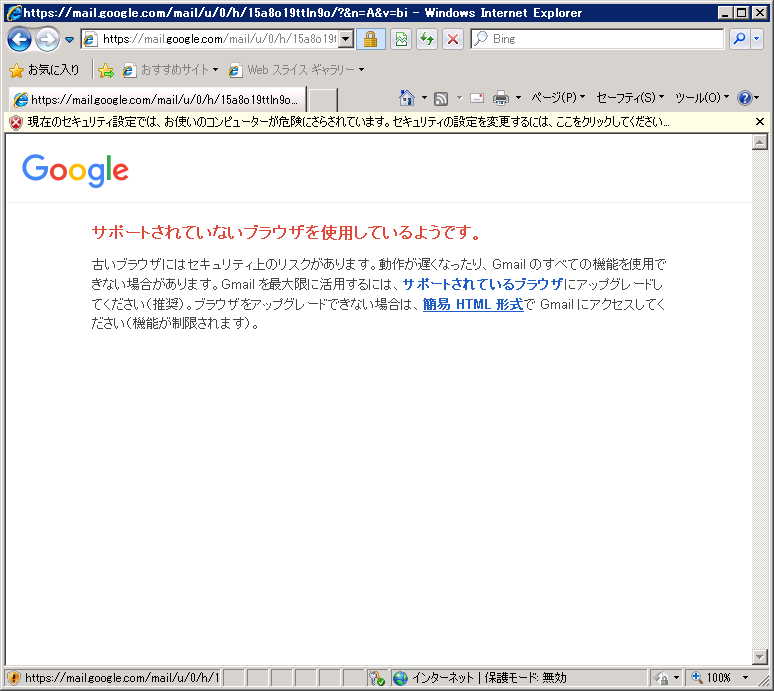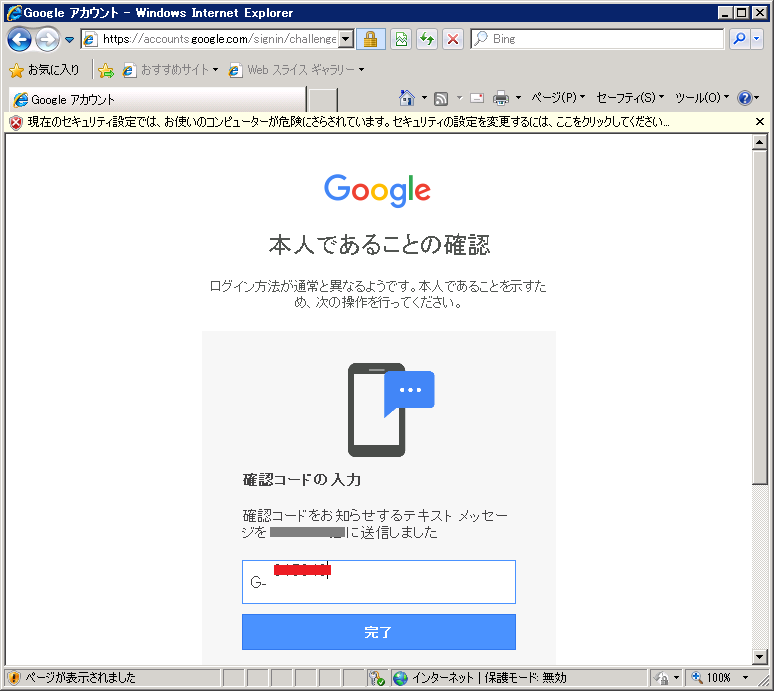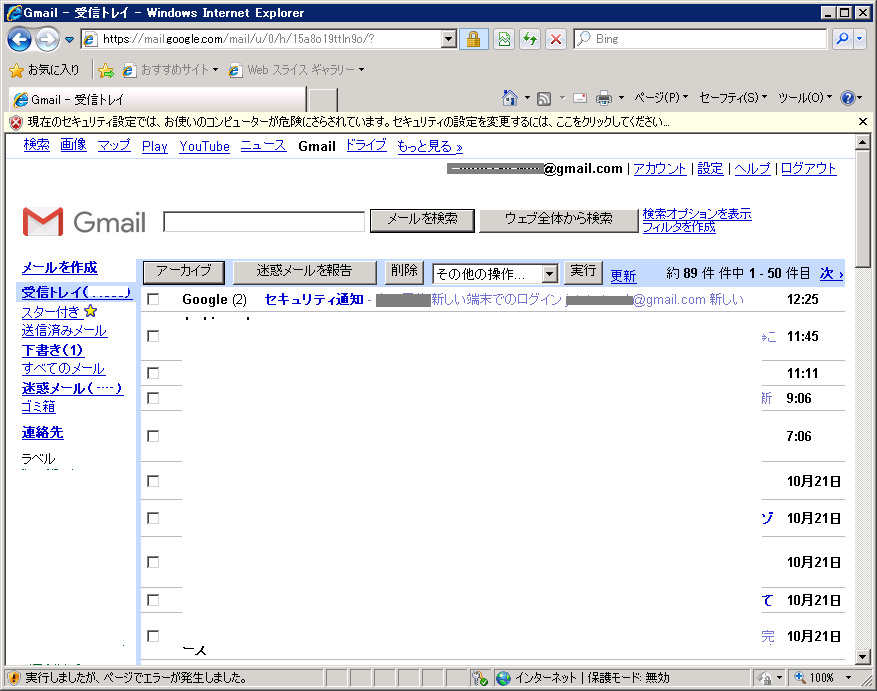ご存知のようにGmailはGoogleが提供するメールサービスです。
このGmailを外部のアプリケーション(ソフトウェア、ツール)から利用する場合に、メールが送信できない・受信できない不具合が発生することがあります。
Google側がセキュリティ対策を行っていることが原因でメールが送信受信できないケースがあります。
そのためGmailを使う場合には次のことに気をつけて下さい。
Gmail、Googleアカウントにはたまにログインする必要があります。
長期間ログインしていないと、自動的に使えなくなります。
そしてログイン時に、本人確認の手続きが必要になります。
Googleアカウントで「安全性の低いアプリの許可」を有効にする必要があります。
これまで使っていたパソコンを別の物にした場合、確認のメールがGmailに届くことがあります。
その場合、メールをよんで承認の手続きを行います。
以前使っていたGmailを使おうとした時もこれに該当します。
Gmailを別のPCで使う準備
インターネットブラウザ(Internet ExplorerやFirefox、Google Chromeなど)を起動します。
下の画像はWindows 2008でIEを起動する場合です。
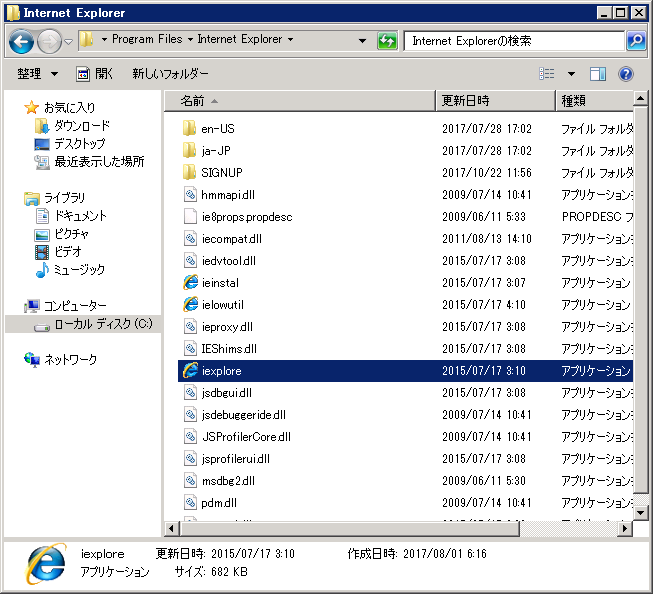
gmailを起動します。
お気に入りやブックマークに入れていない場合には、URLの欄に「gmail.com」と入力します。
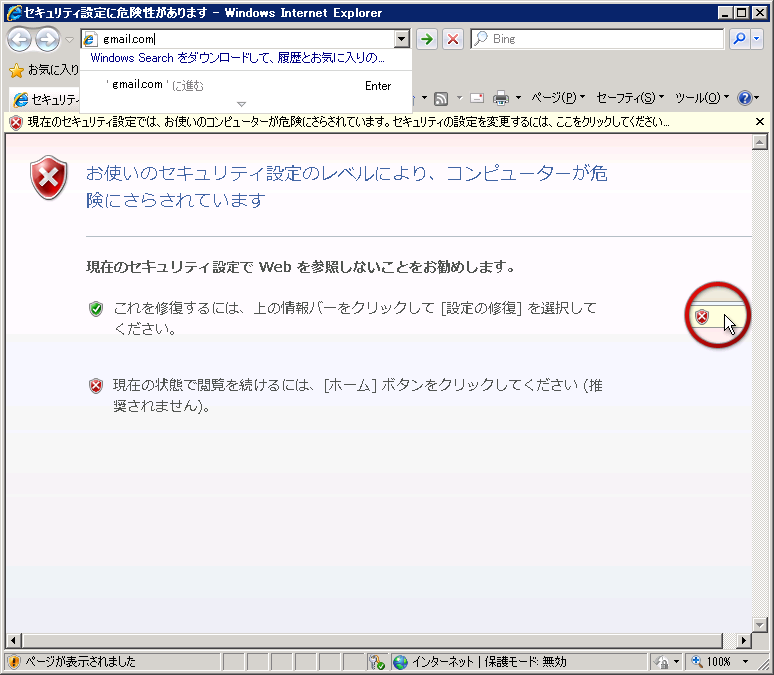
「セキュリティの警告」が表示されたら、「今後、この警告を表示しない」にチェックを入れて、[OK]ボタンをクリックします。
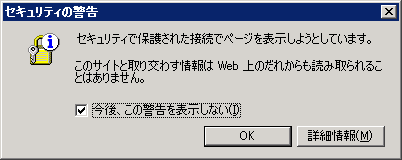
Gmailのログイン画面が表示されます。
Gmailのメールアドレスを入力し、[次へ]ボタンをクリックします。
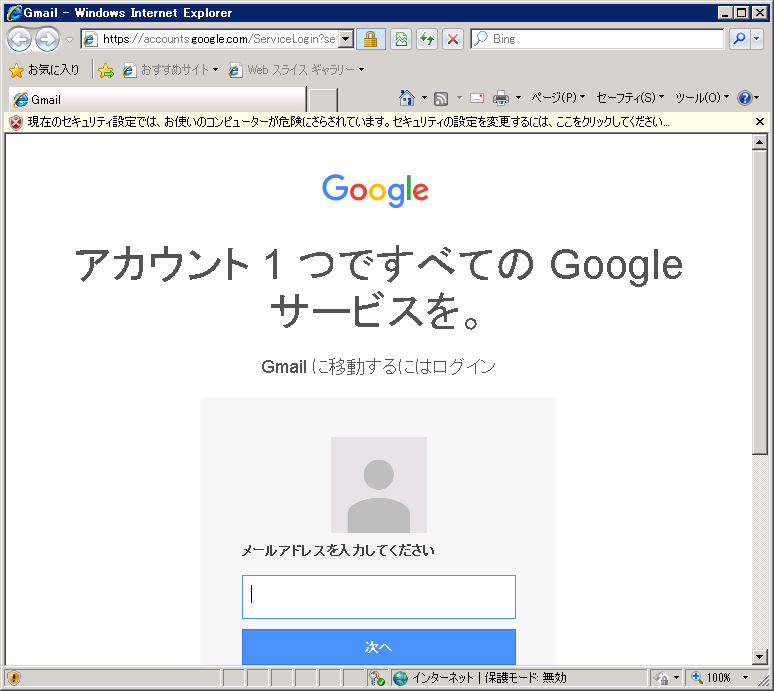
本人確認用の方法を選択します。
すでに電話番号を登録している場合には、Cメールで確認コードを受け取ることができます。
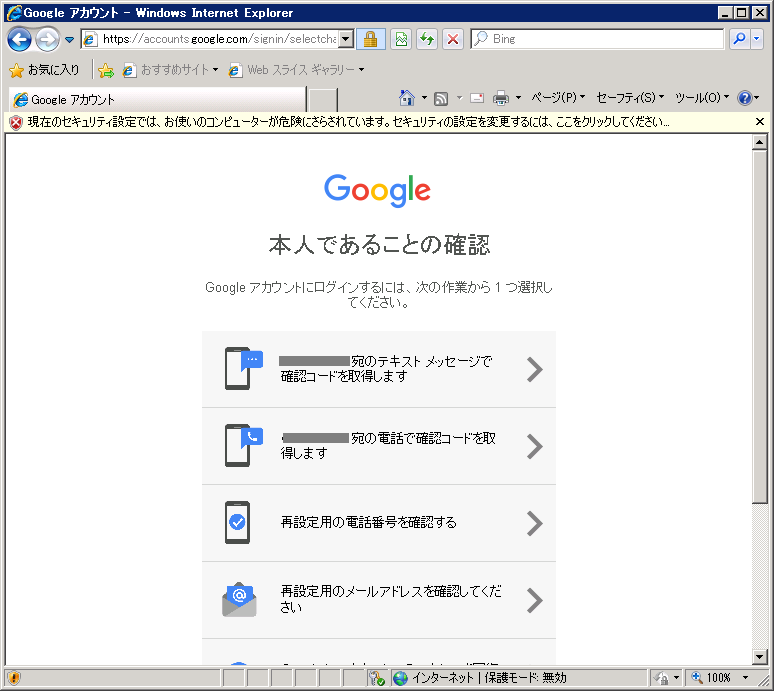
古いバージョンのブラウザの場合には次のように表示されることがあります。
この場合には「簡易HTML形式」をクリックしてください。